Come masterizzare un CD
Sei ancora alle primissime armi con il mondo del PC, ma in ufficio ti hanno chiesto di masterizzare alcuni documenti su un CD per effettuare una consegna urgente. Scommetto che sei nel panico più totale, ma ti assicuro che non c’è alcun motivo di preoccuparsi. Il perché te lo dico subito: si tratta di una procedura estremamente semplice da compiere e per compiere la quale non è assolutamente necessario essere dei grandi esperti in fatto di informatica e nuove tecnologie.
Come dici? Non ci credi? Allora facciamo così: prenditi qualche minuto di tempo libero tutto per te, mettiti bello comodo dinanzi la tua postazione multimediale e concentrati sulla lettura di quanto riportato in questa mia guida dedicata, per l’appunto, a come masterizzare un CD. Insieme, andremo a scoprire come compiere l’operazione in oggetto sfruttando le funzionalità native di Windows e macOS, oltre che mediante programmi appositi di terze parti, andando a realizzare CD audio, CD di dati vari e masterizzando file immagine. In tutti i casi, inutile dirlo, è indispensabile che tu disponga di un masterizzatore collegato al computer e di qualche dischetto vuoto.
Allora? Posso sapere che cosa ci fai ancora li impalato? Corri a leggere le indicazioni sul da farsi riportate di seguito: sono sicuro che, alla fine, potrai dirti ben contento e soddisfatto di quanto appreso e che, addirittura, in caso di necessità, sarai pronto a fornire utili suggerimenti in tal senso a tutti i tuoi amici. Che ne dici, scommettiamo?
Indice
- Come masterizzare un CD con Windows
- Come masterizzare un CD con macOS
- Programmi per masterizzare un CD
Come masterizzare un CD con Windows
Stai usando un PC Windows e ti piacerebbe capire come fare per masterizzare un CD? Allora segui le istruzioni che ho provveduto a fornirti qui sotto. Come anticipato a inizio articolo, i passaggi da compiere sono piuttosto semplici, al contrario delle apparenze e al di là di quel che tu possa pensare. Te l’assicuro.
CD audio
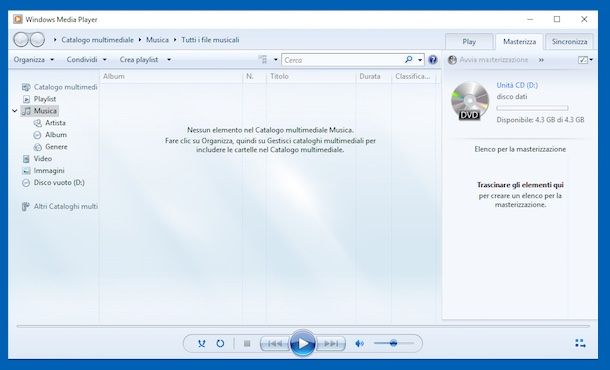
Tanto per cominciare, andiamo a scoprire come effettuare la masterizzazione di un CD audio standard (quelli compatibili con tutti gli impianti stereo e dalla durata limitata, 80 min per un CD da 700MB). Per riuscire nell’impresa, ti basta usare Windows Media Player, il lettore multimediale disponibile sui sistemi operativi Windows, il quale, forse non tutti lo sanno, oltre a permettere di riprodurre brani e organizzare la propria raccolta musicale consente, appunto, di effettuare operazioni di scrittura dei CD audio.
Per servirtene in tal modo, il primo passo che devi compiere è quello di inserire nel computer il dischetto vuoto su cui vuoi masterizzare i tuoi file audio. Successivamente, apri Windows Media Player richiamandolo dal menu Start. Se non riesci a trovarlo, segui le istruzioni su come scaricare Windows Media Player contenute nel mio tutorial sull’argomento per far fronte alla cosa.
Nella finestra che a questo punto andrà ad aprirsi sul desktop, clicca sulla scheda Masterizza che si trova in alto a destra e trascina i file audio che vuoi masterizzare sul dischetto nella barra laterale di destra. Verifica, successivamente, che nel menu in alto a destra risulti impostata l’opzione CD audio.
Seleziona poi il pulsante Menu (l’icona con la finestra e la spunta all’interno) posto in alto a destra e la voce Altre opzioni di masterizzazione. Nella finestra che si apre, imposta la velocità di masterizzazione su Bassa o Media (per evitare problemi con gli impianti stereo più datati e/o con i supporti più scadenti) usando il menu a tendina apposito. Salva quindi i cambiamenti pigiando sui pulsanti Applica e OK.
Per concludere, avvia la masterizzazione cliccando sulla dicitura Avvia masterizzazione (che si trova sempre in alto a destra). Ecco fatto!
CD dati
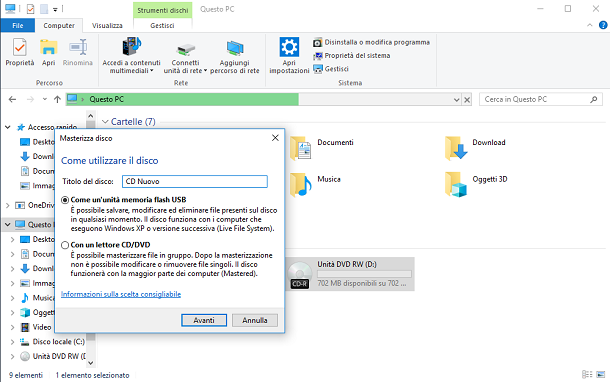
Anche se hai bisogno di masterizzare un CD contenente dati vari (foto, video, brani in MP3 ecc.), puoi sfruttare le funzionalità native di Windows. Per riuscirci, provvedi in primo luogo a inserire un dischetto vuoto nel masterizzatore collegato al tuo computer, dopodiché attendi la comparsa della notifica nella parte in basso a destra dello schermo tramite cui ti viene chiesta l’operazione che vuoi compiere e clicca su Masterizza file su disco.
A questo punto, si aprirà nuova finestra al centro dello schermo tramite cui ti verrà chiesto di scegliere la modalità di masterizzazione del disco. A seconda di quelle che sono le tue esigenze e preferenze, puoi selezionare l’opzione Come un’unità memoria flash USB (consente di masterizzare i dati sul disco e poterli modificare in futuro o addirittura cancellarli, ma crea dischi compatibili solo con i PC Windows) oppure Con un lettore CD/DVD (permette di creare un disco che possieda la maggiore compatibilità con le unità ottiche in commercio, ma i file, una volta masterizzati, non possono essere più modificati o eliminati).
Una volta fatta la tua scelta, pigia sul bottone Avanti collocato in basso a destra, trascina i file da masterizzare nella finestra di Esplora File che si apre e pigia sul bottone Scrivi su disco posto in alto a sinistra. Infine, digita il titolo che desideri assegnare al disco, scegli una velocità di registrazione dall’apposito menu a tendina e clicca sul pulsante Avanti per dare conferma e avviare la masterizzazione.
File ISO
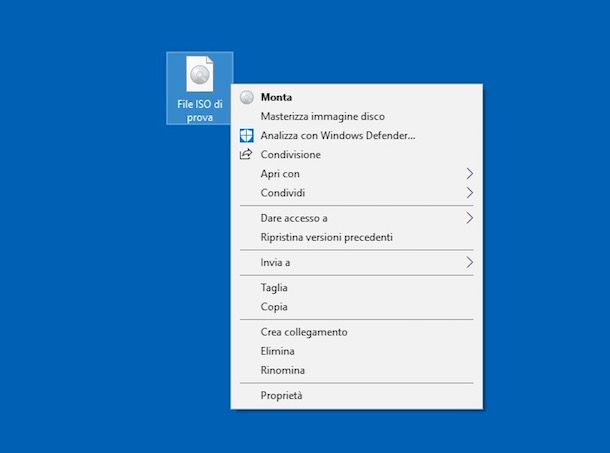
Hai necessità di masterizzare un file ISO? È un’operazione incredibilmente semplice. Se stai usando Windows 8 o successivi, puoi avvalerti delle funzionalità offerte direttamente dal sistema per compierla. In che modo? Te lo spiego subito!
Tutto quello che devi fare è cliccare con il tasto destro del mouse sull’icona dell’immagine ISO di tuo interesse, selezionare a la voce Masterizza immagine disco dal menu contestuale che si apre, scegliere la velocità con la quale scrivere i dati e avviare la copia delle informazioni sul dischetto facendo clic sul pulsante apposito. Nient’altro!
Come masterizzare un CD con macOS
Stai usando macOS? Anche in tal caso puoi masterizzare i tuoi CD avvalendoti delle funzionalità già integrate nel sistema. Per saperne di più, prosegui nella lettura.
CD audio
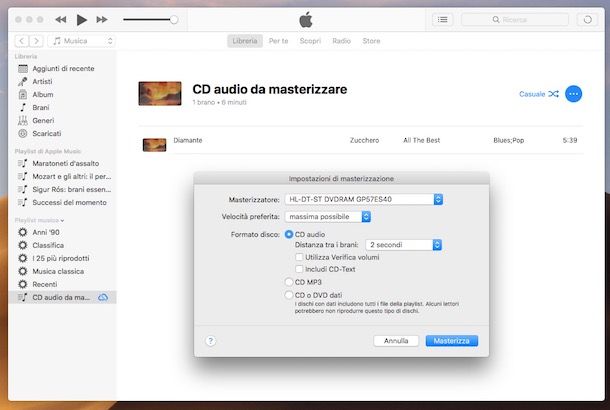
Se hai necessità di creare un CD audio, puoi riuscirci senza problemi ricorrendo all’uso di iTunes, il celebre programma di casa Apple preinstallato su tutti i Mac, grazie al quale non solo è possibile gestire i dispositivi iOS, ma anche la raccolta musicale presente sul computer, il quale integra altresì una funzione per masterizzare CD audio standard e MP3.
Per servirtene per il tuo scopo, provvedi in primo luogo a copiare i brani che desideri masterizzare nella libreria musicale del programma, se non hai già provveduto a farlo: per riuscirci, seleziona la voce Musica dal menu a tendina in alto a sinistra nella finestra di iTunes, fai clic sulla scheda Libreria e trascina le canzoni da masterizzare nella finestra dell’applicazione.
Seleziona, dunque, i brani che desideri masterizzare sul CD, tenendo premuto il tasto cmd sulla tastiera e facendoci clic sinistro sopra, e inseriscili in una nuova playlist, facendo clic destro su uno qualsiasi di essi e scegliendo le voci Aggiungi alla playlist > Nuova playlist dal menu che compare.
Fatto ciò, seleziona la playlist appena creata dall’elenco apposito visibile nella barra laterale sinistra della finestra di iTunes, fai clic sul bottone […] che trovi nella parte in alto a destra della schermata e seleziona, dal menu che si apre, l’opzione Masterizza playlist su disco. Nella nuova finestra che si apre, seleziona l’opzione CD audio (se vuoi creare un CD audio compatibile con qualsiasi impianto stereo) oppure quella CD MP3 (se vuoi creare un CD MP3 riproducibile su computer e lettori compatibili).
Per concludere, imposta la velocità di scrittura tramite il menu Velocità preferita (ti consiglio una velocità bassa, non oltre 4X, per rendere i tuoi dischetti compatibili con gli impianti più datati), indica il numero di secondi che vuoi far trascorre tra la riproduzione di un brano e l’altro mediante il menu a tendina Distanza tra i brani e clicca sul pulsante Masterizza.
CD dati
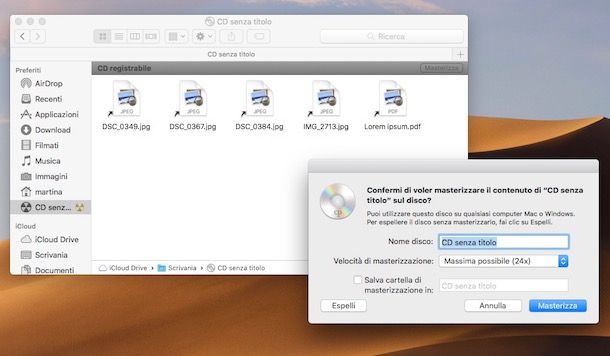
Se vuoi masterizzare un CD con documenti vari (foto, file di testo ecc.), invece, provvedi in primo luogo a inserire un dischetto vuoto nel masterizzatore collegato al tuo Mac e attendi la comparsa della finestra tramite cui ti viene chiesto quale operazione intendi compiere. Seleziona, quindi, la voce Apri in Finder dal menu a tendina Azione e fai clic sul bottone OK.
Se non ti viene mostrata alcuna finestra, provvedi tu ad aprire il Finder, facendo clic sull’icona della faccina che sorride posta sulla barra Dock, e seleziona l’icona del dischetto (es. CD senza titolo) dalla barra laterale collocata a sinistra. Adesso, trascina nella finestra del Finder i file che è tua intenzione masterizzare sul disco, dopodiché pigia sul bottone Masterizza collocato in alto a destra.
Nella nuova finestra visualizzata, immetti, nell’apposito campo di testo, il nome che vuoi assegnare al CD, seleziona una velocità di masterizzazione dal relativo menu a tendina e dai il via alla procedura di masterizzazione vera e propria facendo clic sul pulsante Masterizza. Ecco fatto!
File ISO
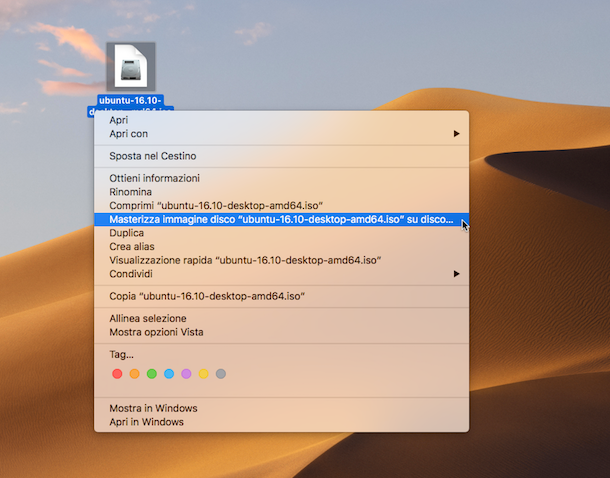
Hai bisogno di masterizzare l’immagine ISO di un CD? Anche in tal caso, puoi avvalerti delle funzionalità già incluse in macOS. Tutto ciò che devi fare è cliccare con il tasto destro del mouse sull’immagine ISO di riferimento e scegliere, dal menu che si apre, l’opzione Masterizza immagine disco [nome file ISO] su disco.
Nella finestra che compare poi sullo schermo, clicca sulla freccia posta in alto a destra, indica la velocità con cui desideri masterizzare il dischetto tramite il relativo menu a tendina e pigia sul bottone Masterizza per dare il via alla procedura di masterizzazione.
Programmi per masterizzare un CD
Le funzionalità “di serie” per masterizzare CD su Windows e macOS non ti hanno convinto in maniera particolare o, comunque, cerchi delle alternative? Allora non posso far altro se non suggerirti di impiegare i software di terze parti che ho provveduto a segnalarti nei seguenti passi. Mettili subito alla prova e sono certo che non ti deluderanno.
Astroburn Lite (Windows)
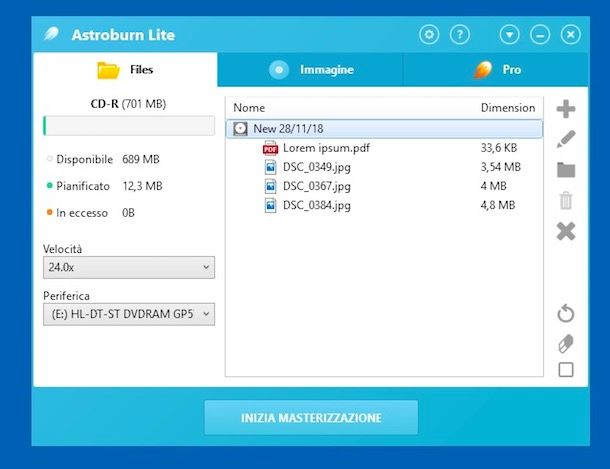
Il primo tra i programmi utili per masterizzare un CD che ti suggerisco di prendere in considerazione è Astroburn Lite: si tratta di un software gratuito per soli sistemi operativi Windows che permette di masterizzare CD di dati e file immagine in maniera estremamente facile e veloce. È completamente in italiano e funziona anche sui PC più datati.
Per servirtene, il primo passo che devi compiere è quello di collegarti al suo sito Internet ufficiale e cliccare sul pulsante verde Scarica che si trova a destra, in modo tale da scaricare Astroburn Lite sul tuo PC. A download completato, avvia il file .exe appena ottenuto e, nella finestra che si apre, clicca prima sul pulsante Sì, poi su quello Avanti per due volte di seguito e sui bottoni Installa e Termina. Successivamente, ti sarà mostrata la finestra principale del programma sul desktop.
A questo punto, inserisci un dischetto vuoto nel masterizzatore collegato al computer, dopodiché, se vuoi masterizzare un CD di dati, fai clic sulla scheda Files posta in cima, stabilisci il nome che vuoi assegnare al disco facendo clic sul simbolo della matita a destra e digitando quello che preferisci nel campo evidenziato e fai clic sul bottone [+] (collocato sempre a destra) per selezionare i file da masterizzare.
Per concludere, indica la velocità di masterizzazione dal menu a tendina apposito collocato a sinistra, metti il segno di spunta sul quadratino vuoto in basso a destra se desideri verificare l’integrità del CD realizzato automaticamente al termine della masterizzazione e pigia sul pulsante Inizia masterizzazione che si trova nella parte in basso della finestra, in modo tale da dare il via alla procedura di scrittura.
Come anticipato, puoi anche masterizzare un file immagine ISO su un CD vuoto. Per riuscirci, seleziona la scheda Immagine dalla finestra principale di Astroburn Lite, clicca sull’icona con la lente di ingrandimento per selezionare il file immagine da masterizzare e prosegui in maniera analoga a come ti ho segnalato poc’anzi.
Burn (macOS)
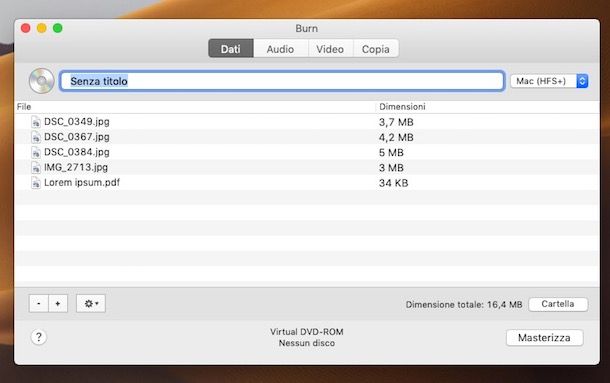
Se cerchi un programma di masterizzazione alternativo alle funzioni “di serie” di macOS, non posso far altro che suggerirti di usare Burn. È totalmente gratis, facilissimo da usare e consente di creare CD dati, audio e video oltre che file ISO. Non viene aggiornato da un po’ di tempo a questa parte, ma continua comunque a funzionare alla grande anche sulle versioni di macOS più recenti.
Per usarlo, provvedi innanzitutto a scaricarlo sul tuo Mac collegandoti all’apposita pagina per il download. Lo scaricamento dovrebbe partire in automatico, in caso contrario fai clic sul pulsante Download in alto a sinistra per “forzarlo”.
A download ultimato, estrai l’archivio ZIP ottenuto, trascina l’icona di Burn nella cartella Applicazioni di macOS, fai clic destro su di essa e seleziona la voce Apri per due volte, in modo tal da andare ad aggirare e limitazioni che Apple impone verso le applicazioni provenienti da sviluppatori non certificati (operazione che va effettuata solo al primo avvio).
Ora che visualizzi la finestra di Burn sulla scrivania, scegli, facendo clic sulle relative schede in alto, se masterizzare un CD dati, audio oppure video. A prescindere dalla scelta fatta, premi sul pulsante [+] in basso a sinistra e seleziona i file che vuoi scrivere su disco, dopodiché inserisci un dischetto vuoto nel masterizzatore del computer, digita nel campo in alto il nome che vuoi assegnare al disco e pigia sul bottone Masterizza in basso a destra.
Nell’ulteriore finestra che si apre, verifica che nel menu a tendina Masterizza in risulti selezionato il masterizzatore in uso (altrimenti provvedi tu), indica la velocità di scrittura tramite il menu sottostante e fai clic sul pulsante Masterizza.
Per creare un file ISO, invece, seleziona la scheda Copia, fai clic sul pulsante Scan, scegli l’unità che contiene il dischetto da copiare e pigia sul bottone Salva collocato in basso a destra.
Altre soluzioni

I programmi per masterizzare CD di cui ti ho parlato poc’anzi non ti hanno convinto in maniera particolare e stai cercando ulteriori soluzioni analoghe? Allora leggi le mie rassegne sui programmi per masterizzare CD gratis e sui programmi per masterizzare, sono sicuro che riuscirai a trovare qualcosa in grado di soddisfarti. Altre risorse interessanti le trovi poi indicate nel mio post sui migliori programmi per masterizzare, dagli un’occhiata!

Autore
Salvatore Aranzulla
Salvatore Aranzulla è il blogger e divulgatore informatico più letto in Italia. Noto per aver scoperto delle vulnerabilità nei siti di Google e Microsoft. Collabora con riviste di informatica e cura la rubrica tecnologica del quotidiano Il Messaggero. È il fondatore di Aranzulla.it, uno dei trenta siti più visitati d'Italia, nel quale risponde con semplicità a migliaia di dubbi di tipo informatico. Ha pubblicato per Mondadori e Mondadori Informatica.






